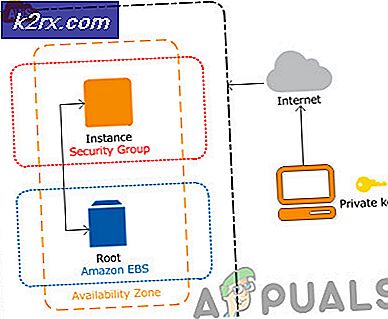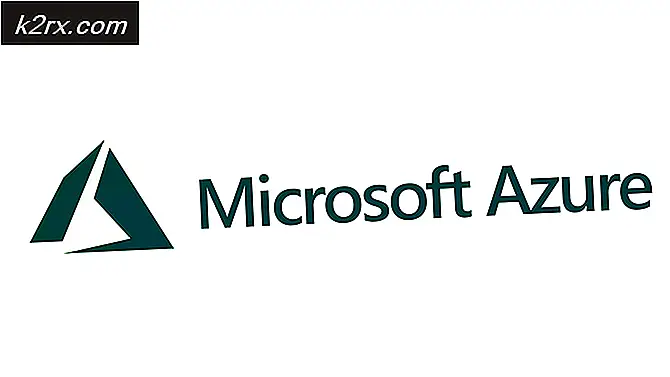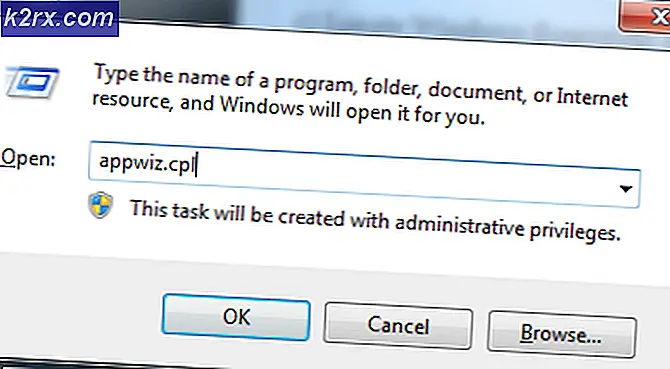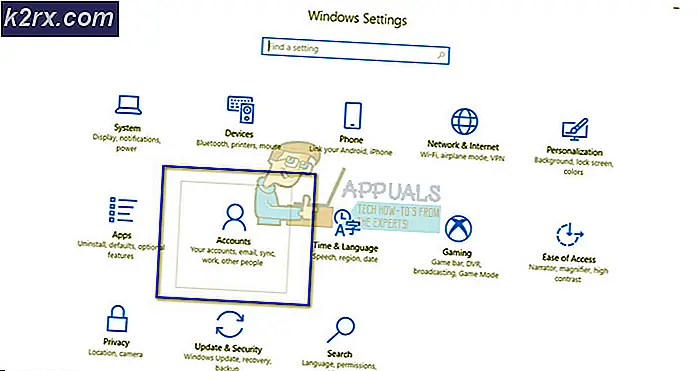Den indtastede adresse er ikke gyldig Skype-fejl
Dette problem er for det meste blevet rapporteret af folk, der bruger Skype for Business. Der har været klager over problemet, på grund af hvilke e-mail-adresser ikke blev genkendt, og Skype-klienten kunne ikke logge ind. Hovedårsagen til dette problem var, at brugerne ikke var på den respektive DNS-server i deres organisation.
Der var rapporter om denne fejl, der opstod efter en Windows-opdatering. Hovedårsagen til denne fejl er dog fortsat knyttet til DNS-adresserne. Du kan starte med de første løsninger og arbejde dig ned.
Tilføjelse af relaterede DNS-poster
Det mest almindelige problem som nævnt ovenfor er med DNS-serverne. Det viser sig, at organisationens DNS-poster ikke blev tilføjet til brugerens Skype for Business-konto. DNS-serverne kortlægger værtsnavne til forskellige websteder, ofte det samme websted for det samme domæne. Dette giver konti for det samme domæne mulighed for at oprette forbindelse.
DNS-posterne kan kun leveres af en administrator. Hvis brugeren ikke er administrator, anbefales det, at netværksadministratoren kontaktes. Det kan tage alt fra 24 til 72 timer, før DNS-serverændringen træder i kraft. Denne løsning er kun gyldig for virksomhedsbrugere, der bruger deres organisations e-mail-adresse.
Fjern Lync Cache
Problemet kan skyldes en fejl, når du gemmer data eller installerer applikationen. Dette får dataene til at blive korrupte og forårsage problemer med driften.
Det viser sig, at sletning af Lync's cache kan hjælpe med at løse problemet. De cachelagrede data kan ofte blive korrupte, og selv efter at applikationen er fjernet, forbliver dataene bagud. Derfor forårsager problemer, selv når applikationen geninstalleres. Version 15.0 kan variere afhængigt af din version af Office installeret. Sådan fjernes Lync-cachen
- For det første skal du trykke på Windows-tasten + R.
- Indtast derefter følgende i feltet Kør
% brugerprofil% \ AppData \ Local \ Microsoft \ Office \ 15.0 \ Lync \ [email protected]
- Fjern lokal bruger folder.
- Åbn nu Kør-feltet igen, og indtast regedit.exe.
- Naviger derefter til følgende bibliotek
HKEY_CURRENT_USER \ Software \ Microsoft \ Office \ 15.0 \ Lync \ [email protected]
- Fjern registreringsdatabasenøglen, og gem den ændrede.
- Til sidst skal du også fjerne Skype-loginoplysningerne. Klik på logon-siden i Skype for Business Slet mine loginoplysninger.
- Dette trin fjerner alle gemte adgangskoder, certifikater og forbindelsesindstillinger for brugerkontoen fra Lync.
- Prøv at logge ind og se om problemet er løst.
Opdater Windows til den nyeste version
Hvis de ovennævnte trin ikke fungerer, skal du muligvis vente på en løsning fra Microsoft. Kontroller, om du har nogen ventende Windows-opdateringer. For mange brugere blev dette problem løst, efter Windows opdaterede KB3114502 eller KB 3114687 til Lync. Men hvis problemet fortsætter, skal du kontrollere for opdateringer og installere, hvis der er nogen.